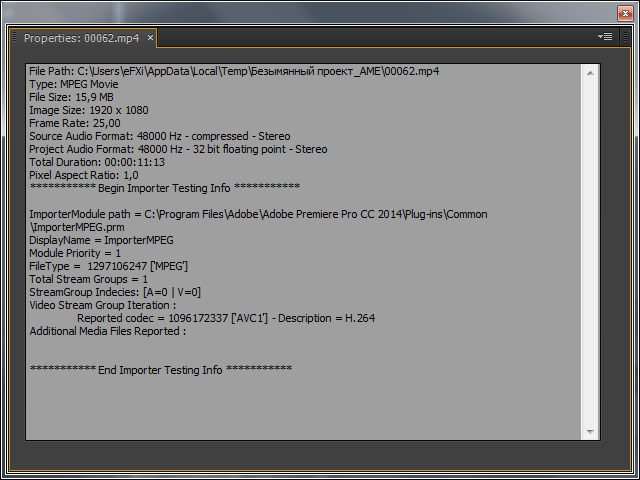Adobe After Effects CC 2014
Рассмотрим кратко изменения в вопросах импорта и экспорта программы композитинга Adobe After Effects CC 2014. Следующие новые файлы поддерживаются для импорта в After Effects CC 2014:
Файлы Sony RAW (необработанные файлы камер F5, F55 и F65). Теперь можно импортировать необработанные файлы из камер Sony F5, F55 и F65 в After Effects. Как и в случае с файлами формата ARRIRAW, исходные настройки не переносятся вместе с клипами из Premiere Pro в After Effects.
Файлы MPEG-4 SStP (Simple Studio Profile) Sony SR MXF.
Файлы PNG с индексированными цветами и файлы PNG с оттенками серого и настройками прозрачности.
Файлы Photoshop Large Document (.psb).
Файлы CMYK JPEG.
Файлы RED EPIC Dragon 6К (.R3D).
Файлы 3D-сцен Cinema 4D (.c4d).
Файлы DNxHD MXF OP1a и MXF Op-Atom.
Файлы QuickTime (.mov), использующие кодеки DNxHD (без установки дополнительных кодеков).
Файлы QuickTime (.mov), использующие кодеки ProRes (без установки дополнительных кодеков) на Mac OS.
Файлы XAVC (Sony 4K).
Файлы AVC-Intra 200.
В версии After Effects CC 2014 нельзя выполнять экспорт в следующие форматы: FLV/F4V (Adobe Media Encoder CC 2014 больше не поддерживает экспорт в форматы Flash), MPEG – 2, H.264, WMV, SWF. Кроме того, эти файловые форматы по-прежнему можно импортировать в After Effects. Для того чтобы экспортировать проект в формат H.264 необходимо воспользоваться командой: Composition > Add To Adobe Media Encoder Queue.
Итак, импортируем Н264 видео, создаем на его базе композицию и применяем эффект: Эффект > Стилизация > Мультипликация (Effect > Stylize > Cartoon). Настройки эффекта по-умолчанию:
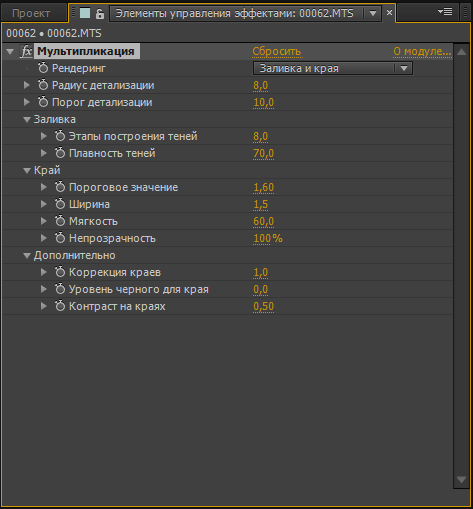
Картинка в окне композиции:
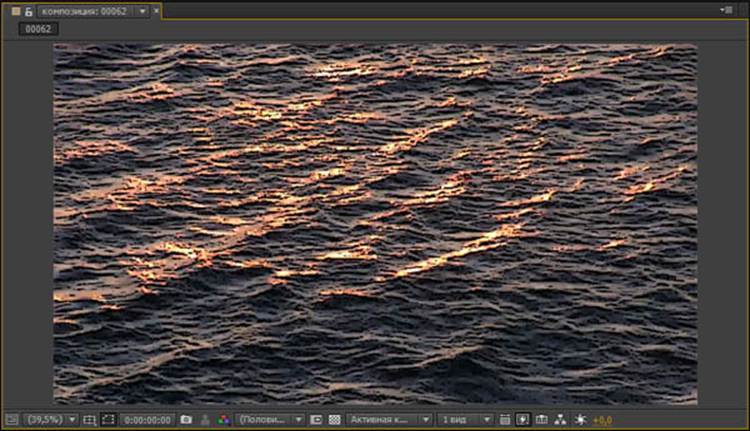
Далее, выполняем команду: Композиция > Добавление в очередь Adobe Media Encoder (Composition > Add To Adobe Media Encoder Queue) или нажимаем комбинацию клавиш: Ctrl + Alt + M. Запустится заставка программы Adobe Media Encoder CC 2014:
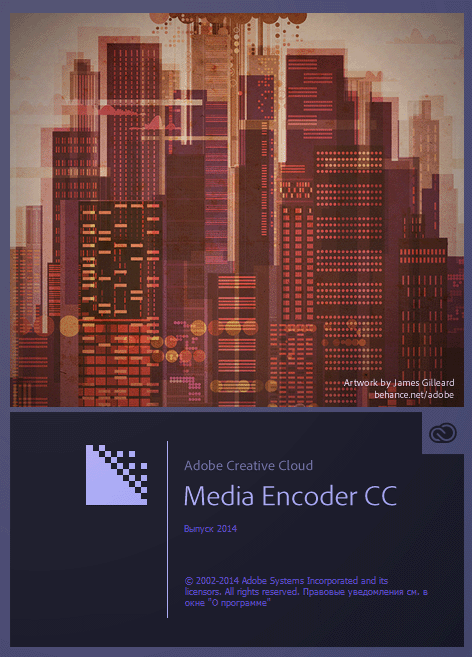
Выбираем формт: Н264, стиль по-умолчанию будет применен: С атрибутами исходного файла - высокая скорость передачи.
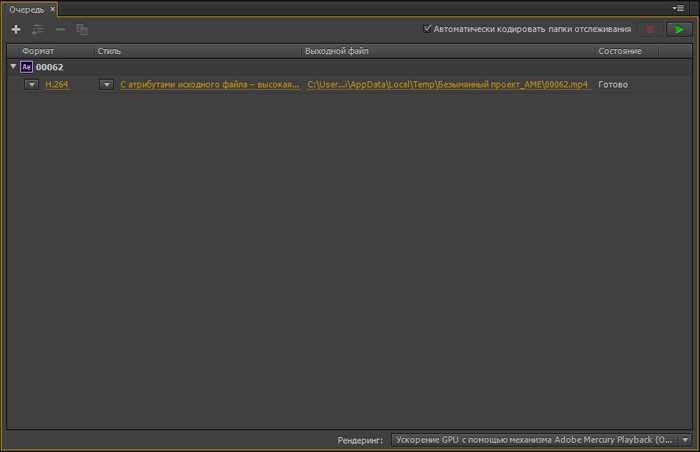
Можно изменить стиль, выбрав из большого количества пресетов:
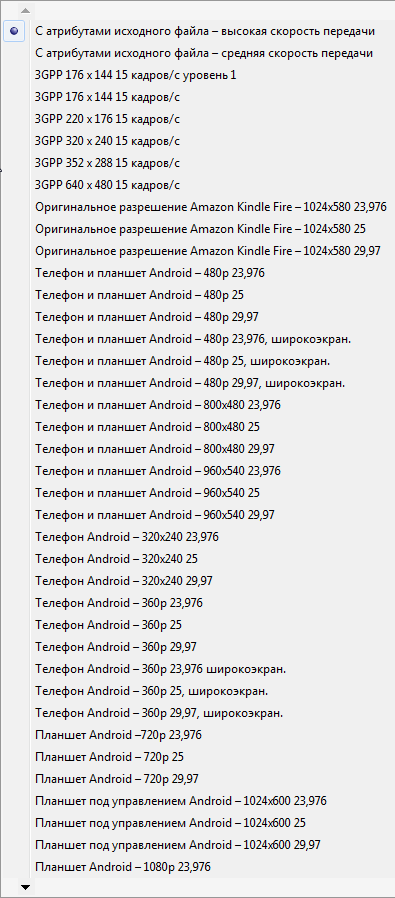
И для начала рендеринга, нажимаем на кнопку: Запустить очередь (Return).

Запустится процесс кодирования видео:
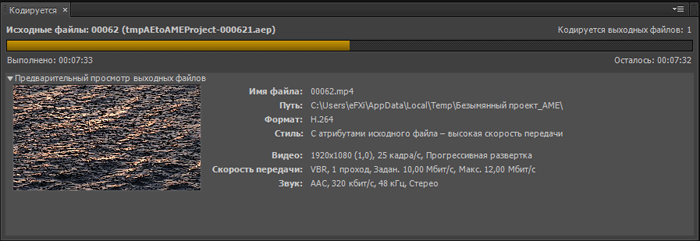
По его окончании, чтобы перейти непосредственно к созданному видео, делаем щелчок мышью по линку:

Файл и проект (если мы не задавали обратного) будут сохранены во временной папке: Темр.
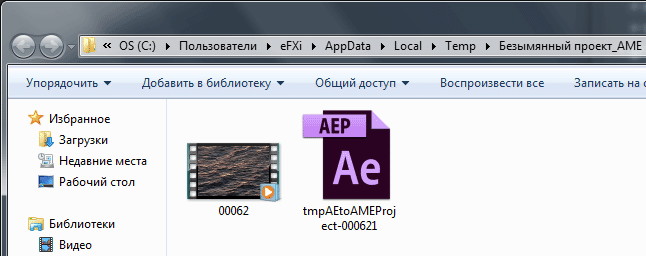
Смотрим свойства созданного видео: